Dialogo langas Parametrai (Įrašyti į PC (dokumentas))
Skirtuke  (nuskaitymas naudojant valdymo skydelį) spustelėkite Įrašyti į PC (dokumentas) (Save to PC (Document)), kad būtų atidarytas dialogo langas Parametrai (Įrašyti į PC (dokumentas)) (Settings (Save to PC (Document))).
(nuskaitymas naudojant valdymo skydelį) spustelėkite Įrašyti į PC (dokumentas) (Save to PC (Document)), kad būtų atidarytas dialogo langas Parametrai (Įrašyti į PC (dokumentas)) (Settings (Save to PC (Document))).
Dialogo lange Parametrai (Įrašyti į PC (dokumentas)) (Settings (Save to PC (Document))) galima nurodyti, kokie veiksmai turi būti atliekami, kai naudojant valdymo skydelį nuskaityti vaizdai į kompiuterį įrašomi kaip dokumentai.
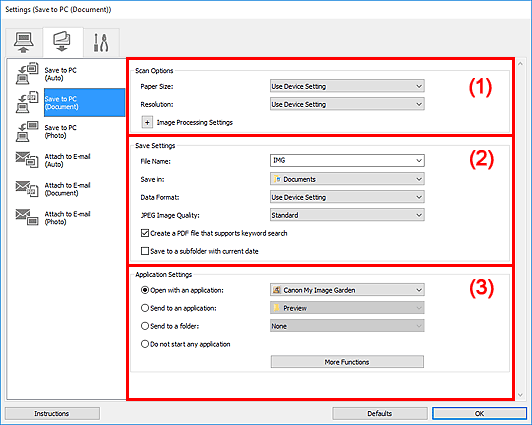
- (1) Nuskaitymo parinkčių sritis
- (2) Įrašymo parametrų sritis
- (3) Taikomosios programos parametrų sritis
(1) Nuskaitymo parinkčių sritis
- Popieriaus formatas (Paper Size)
- Nustatykite naudodami valdymo skydelį.
- Raiška (Resolution)
- Nustatykite naudodami valdymo skydelį.
- Vaizdo apdorojimo parametrai (Image Processing Settings)
-
Spustelėkite
 (Pliusas), jei norite nustatyti toliau nurodytus elementus.
(Pliusas), jei norite nustatyti toliau nurodytus elementus.- Taikyti automatinį dokumentų tvarkymą (Apply Auto Document Fix)
-
Šį žymimąjį langelį galite pažymėti tada, jei norite, kad dokumento arba žurnalo tekstas būtų paryškintas ir jį būtų lengviau perskaityti.
 Svarbu
Svarbu- Pakoregavus gali pakisti pirminio vaizdo atspalviai. Tokiu atveju nuskaitykite atžymėję žymimąjį langelį.
 Pastaba
Pastaba- Įgalinus šią funkciją nuskaitoma gali būti ilgiau nei įprastai.
- Sumažinti nugarėlės šešėlį (Reduce gutter shadow)
-
Sumažinami nuskaitant atverstas knygeles tarp puslapių atsirandantys šešėlių ruožai.
 Pastaba
Pastaba- Įjungus šią funkciją ir prisijungus prie tinklo nuskaitoma gali būti ilgiau nei įprastai.
- Koreguoti kreivą teksto dokumentą (Correct slanted text document)
-
Atpažįstamas nuskaitytas tekstas ir koreguojamas dokumento pakrypimas (nuo –0,1 iki –10 arba nuo +0,1 iki +10 laipsnių).
 Svarbu
Svarbu-
Toliau nurodyta, kokių tipų dokumentų gali nepavykti tinkama pakoreguoti, nes juose nepavyksta tinkamai nustatyti teksto.
- Dokumentai, kurių teksto eilutės yra pasvirę daugiau nei 10 laipsnių arba skiriasi kiekvienos eilutės pasvirimas
- Dokumentai, kuriuose yra ir vertikalaus, ir horizontalaus teksto
- Dokumentai, kuriuose naudojamas ypač didelis arba ypač mažas šriftas
- Dokumentai, kuriuose yra nedaug teksto
- Dokumentai, kuriuose yra paveikslėlių / vaizdų
- Ranka rašytas tekstas
- Dokumentai, kuriuose yra ir vertikalių, ir horizontalių linijų (lentelių)
 Pastaba
Pastaba- Įgalinus Koreguoti kreivą teksto dokumentą (Correct slanted text document) nuskaitoma ilgiau nei įprastai.
-
- Nustatyti teksto dokumento padėtį ir pasukti vaizdą (Detect the orientation of text document and rotate image)
-
Nustačius teksto padėtį nuskaitytame dokumente, vaizdas automatiškai pasukamas tinkama kryptimi.
 Svarbu
Svarbu- Palaikomi tik tokie teksto dokumentai, kuriuose tekstas parašytas kuria nors iš dialogo lange Parametrai (Bendrieji parametrai) (Settings (General Settings)) esančiame sąraše Dokumento kalba (Document Language) siūlomų kalbų.
-
Toliau nurodyta, kokių tipų parametrų arba dokumentų padėties gali nepavykti tinkamai nustatyti, nes juose nepavyksta tinkamai nustatyti teksto.
- Jei raiškos reikšmė nepatenka į 300–600 dpi diapazoną
- Jei šriftas yra mažesnis nei 8 taškai arba didesnis nei 48 taškai
- Jei dokumentas kurtas naudojant specialųjį šriftą, efektus, pasvirąjį šriftą arba jame yra ranka rašyto teksto
- Jei dokumento fonas yra margas
(2) Įrašymo parametrų sritis
- Failo vardas (File Name)
-
Įveskite norimo įrašyti vaizdo failo vardą. Įrašant failą prie nustatyto failo pavadinimo formatu „_20XX0101_0001“ pridedama data ir keturi skaitmenys.
 Pastaba
Pastaba- Jei pažymėsite žymimąjį langelį Įrašyti į poaplankį naudojant dabartinę datą (Save to a subfolder with current date), prie nustatyto failo vardo bus pridėta data ir keturi skaitmenys.
- Įrašyti į (Save in)
-
Nurodomas aplankas, į kurį bus įrašomi nuskaityti vaizdai. Jei norite įtraukti aplanką, nusileidžiančiajame meniu pasirinkite Įtraukti... (Add...), atidarytame dialogo lange Paskirties aplanko pasirinkimas (Select Destination Folder) spustelėkite Įtraukti (Add) ir nurodykite paskirties aplanką.
Toliau nurodyta, kokie aplankai įrašant laikomi numatytaisiais.
-
„Windows 10“ / „Windows 8.1“ / „Windows Vista“:
Aplankas Dokumentai (Documents)
-
„Windows 8“ / „Windows 7“:
Aplankas Mano dokumentai (My Documents)
-
- Duomenų formatas (Data Format)
- Nustatykite naudodami valdymo skydelį.
- JPEG vaizdo kokybė (JPEG Image Quality)
- Galite nustatyti JPEG failų vaizdo kokybę.
- Sukurti PDF failą, palaikantį raktažodžių iešką (Create a PDF file that supports keyword search)
-
Pažymėkite šį žymimąjį langelį, jei norite, kad vaizdų tekstas būtų konvertuotas į teksto duomenis ir kad būtų sukurti iešką pagal raktažodžius palaikantys PDF failai.
 Pastaba
Pastaba- Sukuriami PDF failai, kurių galima ieškoti pagal kalbą, pasirinktą kaip Dokumento kalba (Document Language) nuostatą parametrų dialogo lango skirtuke
 (bendrieji parametrai).
(bendrieji parametrai).
- Sukuriami PDF failai, kurių galima ieškoti pagal kalbą, pasirinktą kaip Dokumento kalba (Document Language) nuostatą parametrų dialogo lango skirtuke
- Įrašyti į poaplankį naudojant dabartinę datą (Save to a subfolder with current date)
-
Pažymėkite šį žymimąjį langelį, jei norite, kad lauke Įrašyti į (Save in) nurodytame aplanke būtų sukurtas aplankas, jam būtų suteiktas dabartinės datos pavadinimas ir į jį būtų įrašyti nuskaityti vaizdai. Bus sukurtas aplankas, kurio pavadinimo formatas – „20XX_01_01“ (metai_mėnuo_diena).
Jei šio žymimojo langelio nepažymėsite, failai bus įrašyti tiesiai į lauke Įrašyti į (Save in) nurodytą aplanką.
(3) Taikomosios programos parametrų sritis
- Atidaryti taikomąja programa (Open with an application)
-
Pasirinkite, jei nuskaitytus vaizdus norite patobulinti arba pakoreguoti.
Taikomąją programą galite pasirinktie nusileidžiančiajame meniu.
- Siųsti į taikomąją programą (Send to an application)
-
Pasirinkite, jei nuskaitytus vaizdus norite naudoti jų nekeisdami ir juos pasiekti taikomąja programa, leidžiančia naršyti arba tvarkyti vaizdus.
Taikomąją programą galite pasirinktie nusileidžiančiajame meniu.
- Siųsti į aplanką (Send to a folder)
-
Pasirinkite, jei nuskaitytus vaizdus norite įrašyti ne tik lauke Įrašyti į (Save in) nurodytame, bet ir kitame aplanke.
Aplanką galite pasirinktie nusileidžiančiajame meniu.
- Nepaleisti jokios taikomosios programos (Do not start any application)
- Rezultatas bus įrašytas į lauke Įrašyti į (Save in) nurodytą aplanką.
 Pastaba
Pastaba
- Jei į nusileidžiantįjį meniu norite įtraukti programą arba aplanką, nusileidžiančiajame meniu pasirinkite Įtraukti... (Add...), atidarytame dialogo lange Taikomosios programos pasirinkimas (Select Application) arba Paskirties aplanko pasirinkimas (Select Destination Folder) spustelėkite Įtraukti (Add) ir nurodykite taikomąją programą arba aplanką.
- Instrukcijos (Instructions)
- Atidaromas šis vadovas.
- Numatytieji nustatymai (Defaults)
- Galite atkurti numatytąsias atidarytame ekrane pateiktų parametrų reikšmes.

